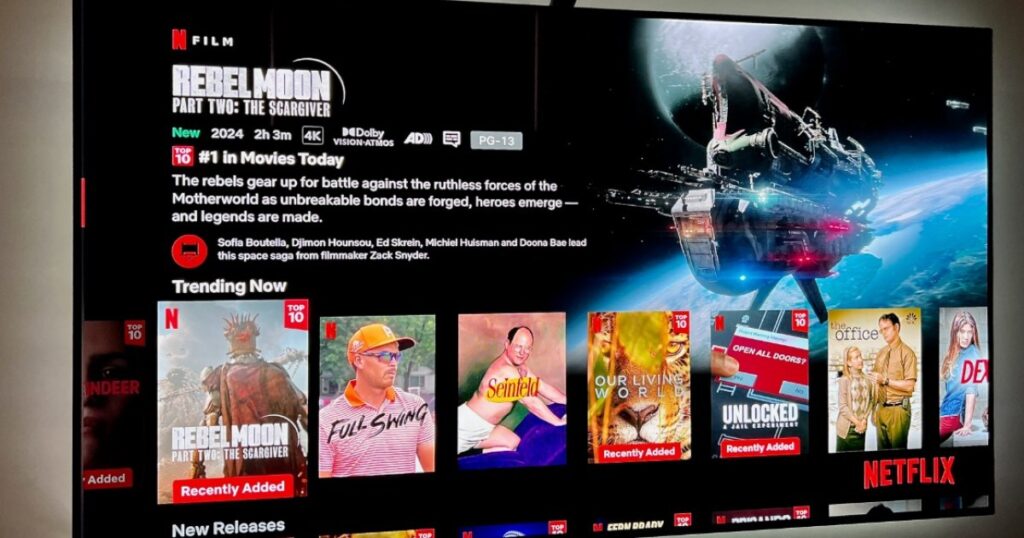
¿Te has sentido alguna vez abrumado por las previsualizaciones automáticas que aparecen al navegar por Netflix? Aunque la intención de la plataforma es ofrecerte recomendaciones personalizadas, para muchos usuarios esta función resulta más molesta que útil. Afortunadamente, es posible desactivar esta característica y disfrutar de una navegación más tranquila.
Netflix permite la reproducción automática de avances para facilitar la elección de contenido, pero no todos encuentran esta función agradable. Si estás cansado de estas previsualizaciones, sigue leyendo. Vamos a explicarte cómo puedes desactivarlas fácilmente, tanto en dispositivos móviles como desde el ordenador.
Pasos para desactivar las vistas previas automáticas en Netflix
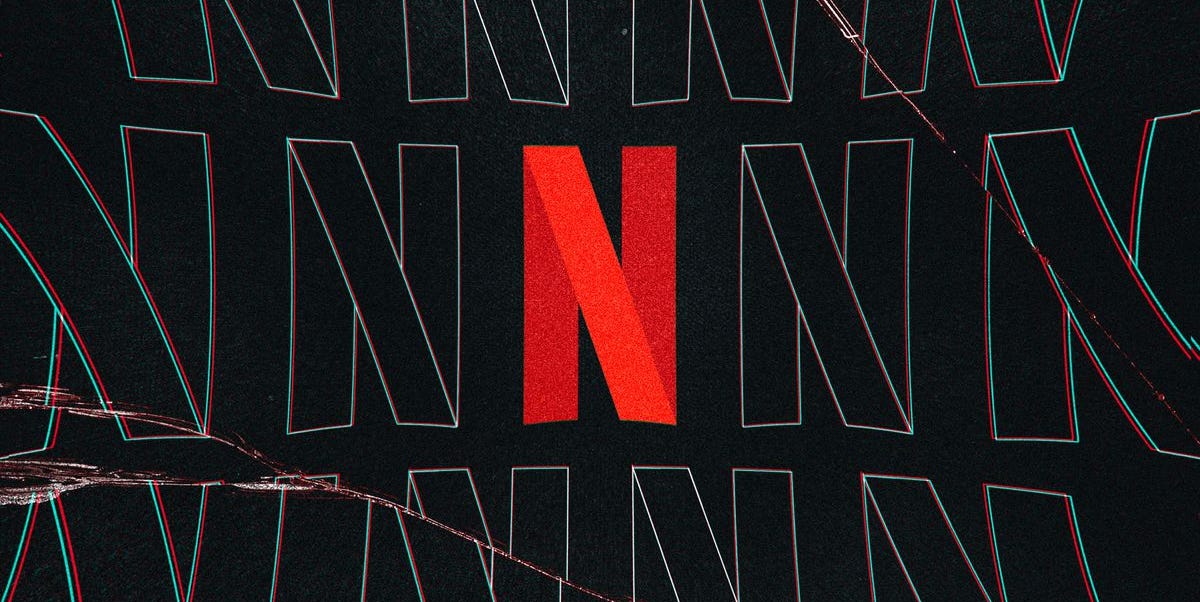
Desactivar las previsualizaciones automáticas es más sencillo de lo que parece, pero es importante tener en cuenta que esto debe realizarse por perfil y no afecta a todos los usuarios de una misma cuenta. A continuación, te detallamos cómo hacerlo en diferentes dispositivos:
Desde un navegador web
- Inicia sesión en tu cuenta de Netflix desde cualquier navegador compatible.
- Haz clic en tu icono de perfil en la esquina superior derecha y selecciona Cuenta en el menú desplegable.
- Dentro de la sección de Perfiles y Controles Parentales, selecciona el perfil que deseas modificar.
- Pulsa sobre Configuración de reproducción y desmarca la casilla de Reproducir automáticamente los avances mientras navegas en todos los dispositivos.
- Guarda los cambios y cierra sesión si es necesario para que se apliquen correctamente.
En dispositivos móviles (Android e iOS)
En el caso de que prefieras hacer este cambio desde tu teléfono o tableta, el procedimiento es parecido:
- Abre la aplicación de Netflix e inicia sesión.
- Toca Mi Netflix en la parte inferior derecha y selecciona Administrar perfiles.
- Selecciona el perfil correspondiente y desactiva la opción de Reproducir automáticamente los avances.
- Pulsa en Guardar para finalizar.
Nota: Ten en cuenta que en algunos televisores más antiguos esta configuración podría no estar disponible, aunque puedes intentar cambiarla desde otro dispositivo.
Más ajustes útiles en Netflix
Además de desactivar las vistas previas automáticas, también puedes ajustar otras configuraciones para personalizar tu experiencia en la plataforma. Por ejemplo, existe la opción de deshabilitar la reproducción automática del próximo episodio en series, ideal si no quieres caer en el «maratón automático» mientras ves tus programas favoritos.
- Accede nuevamente a la sección de Configuración de reproducción.
- Desmarca la casilla correspondiente a Reproducir automáticamente el siguiente episodio de una serie.
- Guarda los cambios y, si es necesario, recarga tu perfil en el dispositivo donde estés viendo Netflix.
Este ajuste no solo evita la reproducción continua, sino que también puede ayudarte a ahorrar ancho de banda si tu conexión es limitada.
Con estas configuraciones, puedes tener mayor control sobre tu experiencia en Netflix y disfrutar del contenido sin distracciones innecesarias. Si más adelante decides que echas de menos estas funciones, siempre puedes volver a activarlas siguiendo los mismos pasos.
Cuando realices cambios, es posible que los ajustes tarden unos minutos en aplicarse en todos los dispositivos. Si notas un retraso, prueba a cambiar de perfil temporalmente y luego vuelve al tuyo para forzar una actualización.
Personalizar las configuraciones de Netflix es una forma sencilla, pero eficaz de mejorar tu uso diario de la plataforma. Ya sea que quieras evitar los avances automáticos o detener la reproducción continua, estos pequeños cambios pueden marcar una gran diferencia en cómo disfrutas de tus series y películas favoritas.
Soy un apasionado de la tecnología que ha convertido sus intereses «frikis» en profesión. Llevo más de 10 años de mi vida utilizando tecnología de vanguardia y trasteando todo tipo de programas por pura curiosidad. Ahora me he especializado en tecnología de ordenador y videojuegos. Esto es por que desde hace más de 5 años que trabajo redactando para varias webs en materia de tecnología y videojuegos, creando artículos que buscan darte la información que necesitas con un lenguaje entendible por todos.
Si tienes cualquier pregunta, mis conocimientos van desde todo lo relacionado con el sistema operativo Windows así como Android para móviles. Y es que mi compromiso es contigo, siempre estoy dispuesto a dedicarte unos minutos y ayudarte a resolver cualquier duda que tengas en este mundo de internet.